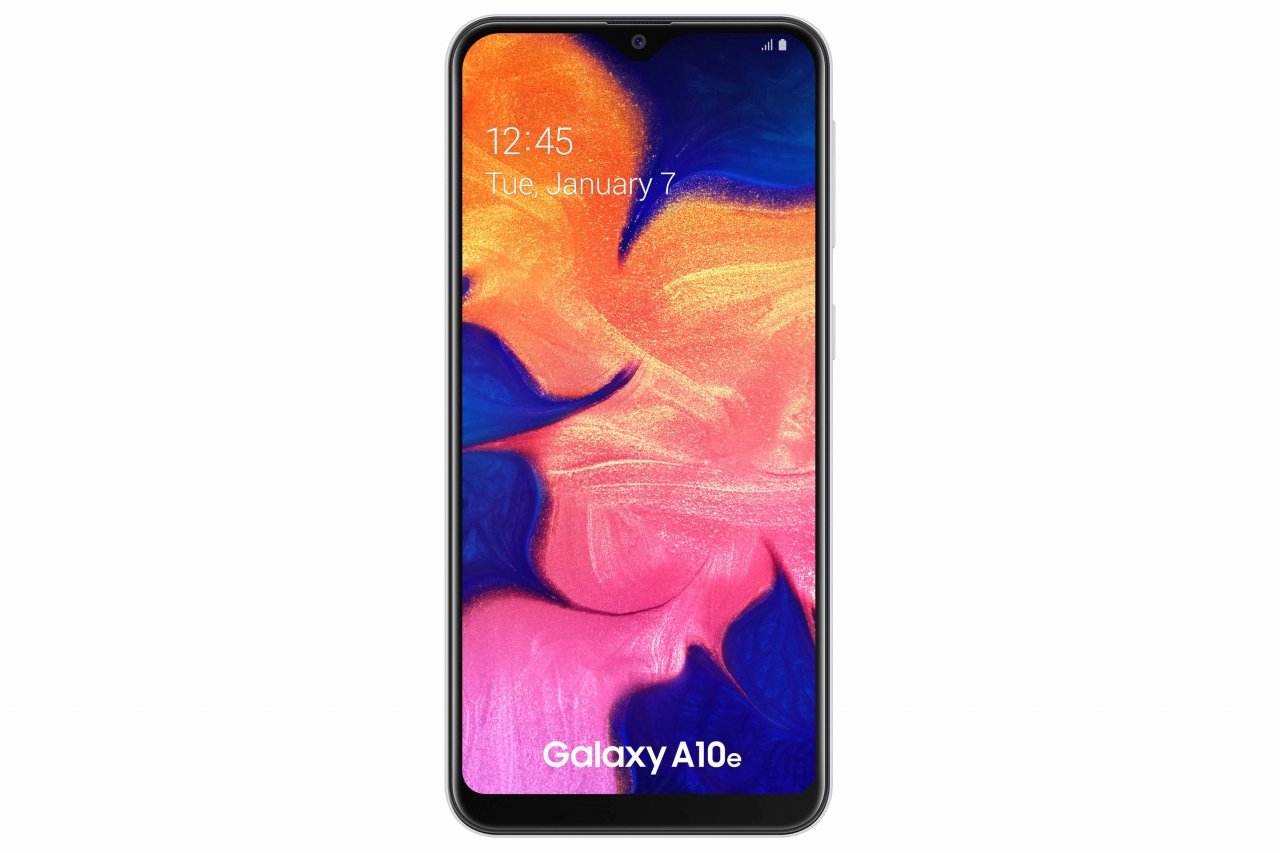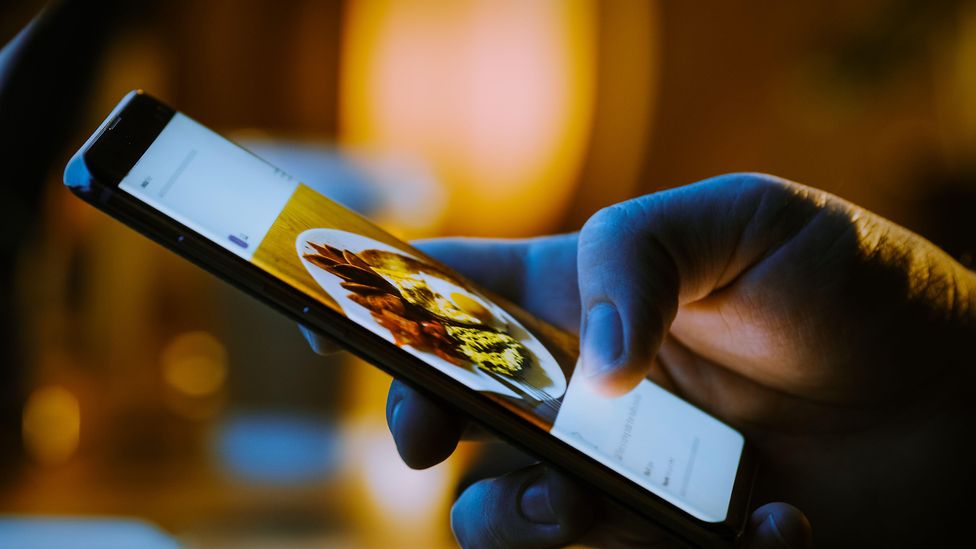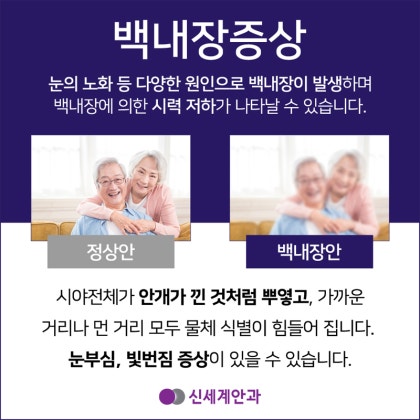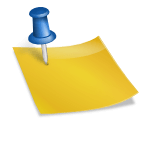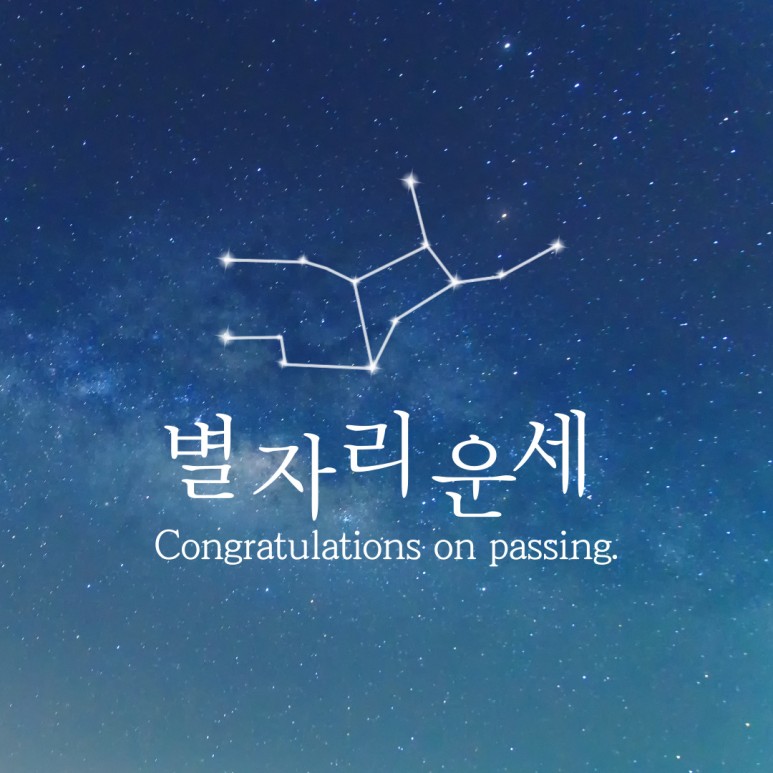갤럭시 한손모드 원핸드 오퍼레이션 사용법과 가상 터치 패드

원핸드 오퍼레이션(One Hand Operation)에 대해 설명합니다. 갤럭시 한손모드라고도 하는데 요즘 스마트폰 크기가 커져서 한손으로 사용하기 불편한 부분이 있습니다. 저 같은 경우에는 일하면서 한 손에 물건을 들고 다른 손으로 스마트폰을 해야 하는 경우가 있는데 이때 한 손 모드가 정말 편리하거든요.원핸드 운영(One Hand Operation)은 큰 스마트폰 화면을 한 손으로 쉽게 다룰 수 있게 해주는 앱입니다. 앱을 설치하고 설정하면 주요 동작으로 한 손 모드를 활성화하여 사용할 수 있습니다. 이를 통해 스마트폰을 한 손으로 편리하게 조작할 수 있습니다. 갤럭시 한손모드 설치 및 사용방법
구글 플레이스토어나 삼성 갤럭시 스토어에서 ‘원핸드 오퍼레이션’이라고 검색하면 바로 앱을 다운받을 수 있습니다.
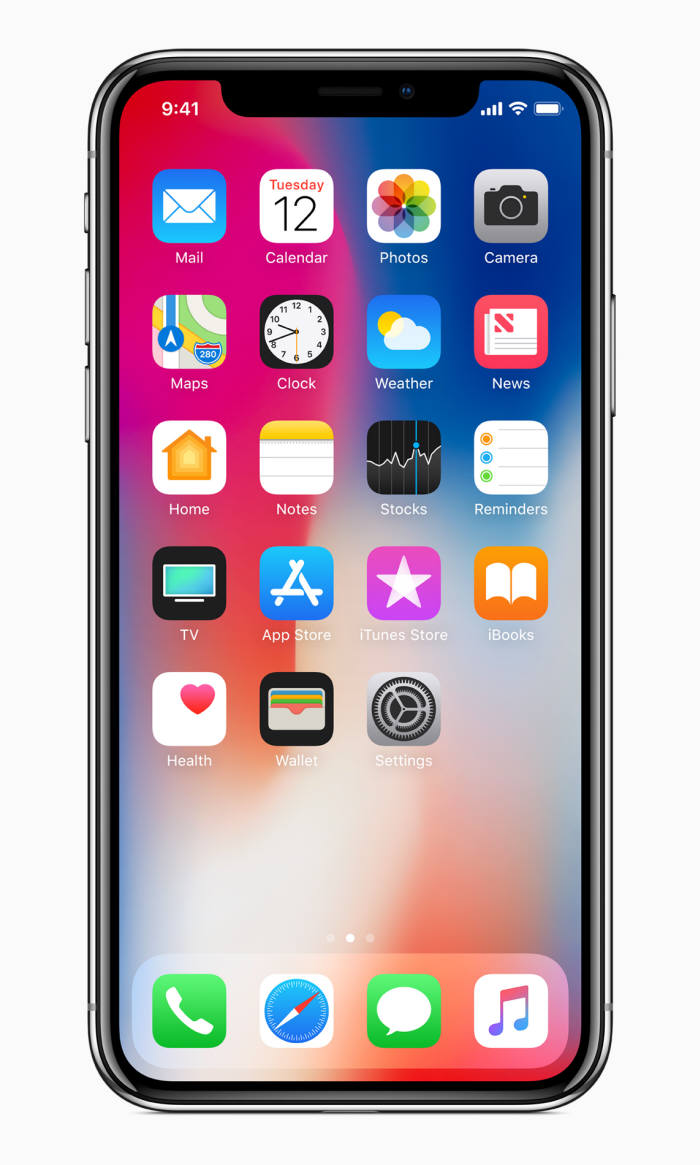
앱을 설치하면 바로 사용할 수 있습니다. 사용법은 어렵지 않습니다. 앱에 들어가서 ‘사용 중’에 체크하고 주로 사용하는 손으로 체크하거나 양손을 사용한다면 둘 다 체크하면 됩니다.

이렇게 하면 양쪽에 하늘색 막대가 생기는데 이걸 어떻게 사용할지 설정을 하셔야 해요. 좌직선방향, 대각선으로 올리기, 대각선으로 낮추기 세가지가 있습니다. 각자 원하는 설정을 해주세요. 만약 ‘좌직선방향’을 누르면 아래와 같이 제스처 동작이 나옵니다.
![]()
이렇게 많은 메뉴가 나와요 평소에 자주 사용하는 메뉴를 저장해 두면 편리하겠죠. 대각선으로 올리면 대각선으로 내릴 때까지 총 3개를 설정할 수 있고 왼쪽과 오른쪽을 모두 설정하면 6개를 설정할 수 있습니다. 저는 가상 터치패드를 골라봤습니다. 갤럭시 한손모드 가상터치패드

갤럭시 한손 모드 ‘가상 터치패드’를 사용하면 한손으로 스마트폰을 편리하게 조작할 수 있지만 한손으로 사용할 때 위치에 따라 손이 닿지 않는 앱이 있습니다. 스마트폰 오른쪽 아래 부분을 왼쪽으로 스와이프하면 스마트폰 엄지손가락에 닿는 위치에 터치패드가 생기고 다른 위치에 포인터가 생깁니다.위에 제 스마트폰을 보면 왼쪽 상단에 있는 카카오뱅크나 정부24, 또는 당근마켓 등은 제 손이 닿지 않아서 두 손을 쓸 수밖에 없었습니다. 그러나 가상 터치패드로 사용하면 포인터가 움직여 앱을 터치할 수 있습니다. 그리고 페이지 넘기기도 위아래로 할 수 있어 편리합니다. 양손을 사용할 수 없는 상황에서 앱에 들어가야 하는 경우에는 이 방법을 사용하면 좋아요.

가상 터치패드의 투명도는 조절할 수 있지만 너무 짙게 설정하면 앱 사용 시 불편할 수 있고, 이러한 기능이 있으므로 포인터의 움직임도 느리거나 빠르게 조정할 수 있습니다. 지금까지 갤럭시 스마트폰을 사용할 때 자주 사용하는 앱 바로가기에 편리한 원핸드폰 운영 앱 사용법과 갤럭시 한손 모드가 가능한 가상 터치패드 사용법에 대해 이야기했습니다.